GNU Emacs 튜토리얼: 파일 편집 방법(치트 시트 포함)
게시 됨: 2016-01-26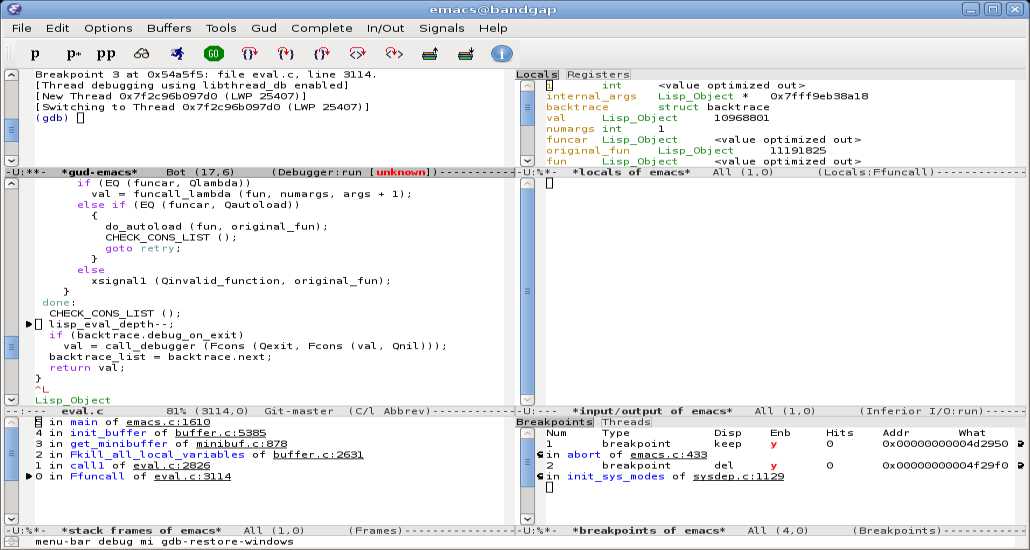 짧은 바이트: Emacs 텍스트 편집기의 기초를 배우고 싶습니까? 자, 여기 시작하기 위한 기본 튜토리얼이 있습니다. 모르는 사람들을 위해 GNU Emacs는 다양한 기능을 제공하는 널리 사용되는 텍스트 편집기입니다.
짧은 바이트: Emacs 텍스트 편집기의 기초를 배우고 싶습니까? 자, 여기 시작하기 위한 기본 튜토리얼이 있습니다. 모르는 사람들을 위해 GNU Emacs는 다양한 기능을 제공하는 널리 사용되는 텍스트 편집기입니다.
그렇다면 Emacs는 무엇입니까?
GNU Emacs 또는 일반적으로 Emacs는 맨 페이지에 따라 확장 가능하고 사용자 정의가 가능하며 자체 문서화되는 실시간 디스플레이 편집기입니다. 단순한 텍스트 편집기 그 이상입니다. 이메일 보기, 웹 검색, 프로그램 컴파일 및 실행, 소프트웨어 테스트(gdb 사용), 파일 관리에 사용할 수 있습니다. 이 게시물을 위해 텍스트 편집기로 사용하겠습니다.
Emacs에서 편집이 그렇게 어렵습니까?
아니, 전혀. 단축키 없이 마우스와 키보드만 사용하여 파일을 편집할 수 있습니다. 메모장처럼. 분명히, 그것은별로 효율적이지 않습니다. 자주 사용하는 작업에는 단축키가 필요하며 Emacs에는 수많은 단축키가 있습니다.
편집을 좀 해보자...
Emacs에서 파일 열기
괜찮아. Ctrl-x Ctrl-f 누릅니다. 그런 다음 파일 이름을 입력합니다. 화면 맨 아래 줄에 입력할 때 파일 이름을 볼 수 있습니다(미니버퍼라고 함). Tab 완성도 거기에서 작동합니다.
또는 드롭다운 파일 메뉴를 사용하거나 파일 아이콘(Emacs 프레임의 왼쪽 상단 모서리)을 열거나 단순히 파일을 두 번 클릭하여 파일을 열 수도 있습니다.
기본 커서 이동
Emacs는 화살표 키를 통한 커서 이동을 지원하지만 항상 키보드의 표준 위치에 손가락을 두는 것이 좋습니다. 다음은 텍스트 주변의 기본 이동을 위한 키 바인딩 목록입니다.
Ctrl-p: 이전 줄로 이동
Ctrl-n: 다음 줄로 이동
Ctrl-f: 한 문자 앞으로 이동
Ctrl-b: 한 문자 뒤로 이동
Ctrl-e: 줄 끝으로 이동
Ctrl-a: 줄의 시작으로 이동
대부분의 이러한 단축키에는 Meta 사촌이 있습니다. Ctrl-f 가 커서를 한 문자 앞으로 이동하는 것처럼 Meta-f 는 커서를 한 단어 앞으로 이동합니다. Meta 는 대부분의 키보드에서 Alt 로 표시됩니다.
다음 섹션 이전의 일부 용어
Emacs에서 버퍼 의 개념은 매우 일반적입니다. 일반적으로 파일을 열면 버퍼에 상주한다고 합니다. 해당 파일에 대한 모든 변경 사항은 버퍼에 존재합니다. 이러한 변경 사항을 저장하지 않으면 디스크에 나타나지 않습니다. Emacs는 동시에 다중 버퍼 편집을 지원합니다. 즉, 여러 파일을 Emacs 버퍼에 로드하고 변경 사항을 잃지 않고 파일 간에 전환할 수 있습니다.
창의 개념은 Emacs에서 일반적으로 사용되는 다른 소프트웨어와 다릅니다. Emacs에서는 화면을 여러 창으로 분할할 수 있으며 각 창에는 자체 버퍼가 있습니다. 두 창 모두 동일한 화면, 동일한 파일 메뉴, 동일한 닫기 및 최소화 버튼을 공유합니다. 일반적으로 둘 다 같은 창에 존재합니다.
다른 소프트웨어에서 창이라고 하는 것을 Emacs에서는 프레임이라고 합니다. 즉, 각 프레임에는 서로 다른 파일 메뉴와 닫기 버튼이 있습니다.

Emacs에서 다중 창 편집
다중 창 편집은 내가 Emacs에서 가장 좋아하는 기능 중 하나입니다. Emacs에는 여러 개의 다중 창 편집 단축키가 있습니다. 최소한으로 줄이도록 노력하겠습니다. 두 개의 파일을 동시에 편집하기만 하면 됩니다.
먼저 Ctrl-x Ctrl-f, 를 사용하여 파일을 연 다음 파일 이름을 엽니다. 그런 다음 Ctrl-x 2 를 누릅니다. 이렇게 하면 창이 두 개로 분할됩니다. 하나는 다른 창 아래에 있습니다. 처음에는 두 창 모두 동일한 버퍼를 표시합니다. 창 사이를 전환하려면 Ctrl-x o 를 누르십시오. 두 번째 창에서 다른 파일을 열고 두 파일을 동시에 편집합니다. 또는 Emacs는 여러 창을 병렬로 표시할 수 있습니다. 이렇게 하려면 Ctrl-x 3.
두 번째 창을 죽이려면, 즉 프레임에 하나의 창만 표시 Ctrl-X 1. 을 누르십시오. 창을 죽일 때 관련된 버퍼는 파괴되지 않습니다. 즉, 두 번째 창에서 변경한 내용은 손실되지 않습니다. 그 버퍼는 숨겨져 있습니다. 버퍼 사이를 전환하려면 다음 섹션을 읽으십시오.
버퍼 간 전환
초보자는 다중 버퍼에 대한 아이디어를 매우 직관적으로 찾지 못할 수 있습니다. 글쎄, 나는하지 않았다. 저는 한 파일을 열고, 변경하고, 저장하고, 닫고, 다른 파일을 열곤 했습니다. 참고로 다른 파일을 보려면 먼저 저장하고 닫거나 다른 텍스트 편집기 창(예: Emacs 컨텍스트의 프레임)을 열어야 합니다. 여러 버퍼가 작업을 훨씬 쉽고 효율적으로 만들 수 있습니다.
열린 버퍼 사이를 전환하는 것은 Emacs에서 매우 간단합니다. Ctrl-x b, 누른 다음 버퍼 이름을 입력합니다. 이러한 작업에 tab 완성을 사용할 수 있습니다. 또는 Ctrl-x Ctrl-b. 버퍼 목록을 표시하는 다른 창이 열립니다. 이 창을 닫으려면 무엇을 해야 하는지 알고 있습니다. TUTORIAL, *Messages* 등과 같은 이전에 존재하는 일부 버퍼를 볼 수 있습니다. 해당 버퍼를 열면 사용이 명확해집니다.
Emacs에서 파일 저장
이것은 아마도 가장 중요한 작업일 것입니다. Emacs는 저장하지 않고 종료하거나 정전 후에 변경 사항을 잃지 않을 만큼 충분히 지능적입니다. 변경 사항을 저장하지 않고 Emacs가 닫히면 어떤 이유로든 기본적으로 #filename.txt# 라는 이름의 새 파일이 생성됩니다. 이 파일에는 저장하지 않은 모든 변경 사항이 포함되어 있습니다. 그래도 필요하지 않을 때는 위험을 감수하는 것을 피하고 종료하기 전에 파일을 저장하는 것이 좋습니다.
버퍼의 변경 사항을 저장하려면 Ctrl-x Ctrl-s. 또는 Ctrl-x Ctrl-w, 파일을 다른 이름으로 저장합니다.
여러 가지 잡다한:
도움이 될 만한 몇 가지 더 많은 단축키와 Emacs의 기능.
명령 취소
명령이 부분적으로 입력되었거나 다른 이유로 인해 미니버퍼 영역에서 멈춘 경우 Ctrl-g 를 눌러 해당 작업을 종료합니다. 또는 Esc 키를 세 번( Esc Esc Esc) 부분 작업이 취소됩니다.
수색
키워드 또는 구를 검색하려면 Ctrl-s 를 누르고 키워드를 입력하십시오. 입력하는 키워드는 미니버퍼(맨 아래 줄)에 표시됩니다. Emacs는 키워드에 대한 증분 검색을 수행합니다. 즉, 첫 번째 문자를 입력하는 즉시 검색을 시작합니다. 키워드의 다음 발생을 찾으려면 Ctrl-s 를 다시 누르십시오.
일단 종료
맨 위에 표시된 닫기(X) 버튼을 눌러 Emacs를 종료할 수 있습니다(DE가 표시하는 모든 위치). 이 게시물에서는 명령줄만 이야기하므로 Ctrl-x Ctrl-c 를 눌러도 동일한 작업을 수행합니다. 저장하지 않은 버퍼가 있으면 미니 버퍼에 경고가 표시되지만. 거기에서 y 또는 n을 누르면 충분합니다.
스크롤링
줄 스크롤은 위에서 설명했습니다(예: Ctrl-n 또는 Ctrl-p. 페이지 스크롤의 경우 Ctrl-v 또는 Meta-v 를 누릅니다.
결론
Emacs에서 가장 자주 사용되는 단축키와 기본 파일 편집에 대해 설명하려고 했습니다. 내가 설명한 것은 Emacs로 할 수 있는 것의 극히 일부일 뿐입니다. 그래도 이것은 Emacs를 시작하기에 충분할 것입니다. 더 배우고 게시할 가치가 있는 기능을 찾는 대로 Emacs에 대해 더 많이 게시할 것입니다.
Emacs를 배우기 시작했고 마음에 든다면 Emacs와 함께 제공되는 입문 튜토리얼을 읽는 것이 좋습니다.
Emacs 치트 시트
이 치트 시트(Emacs 치트 시트)를 인쇄하고 키 조합만 사용하여 작업을 수행해 보십시오. 가능한 한 마우스를 사용하지 마십시오. 그러면 텍스트 편집이 얼마나 효율적인지 알 수 있습니다.
이 기본 Emacs 튜토리얼이 도움이 되었습니까? 아래 의견에 귀하의 의견을 알려주십시오.
